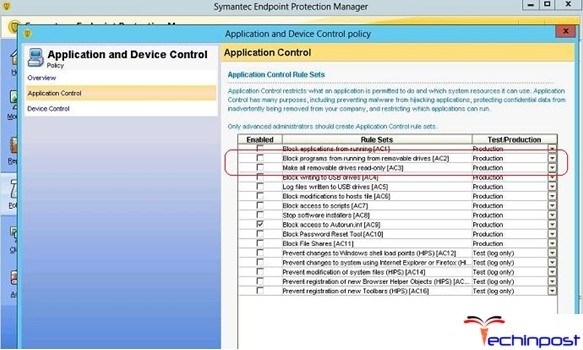Ola
"O caso cheira a queroseno" - Penso, cando vin por primeira vez a pantalla negra despois de acender a computadora. Era certo, hai máis de 15 anos, pero moitos usuarios seguen a estremecerse para atoparse con el (especialmente se hai datos importantes na PC).
Mentres tanto, a pantalla negra é negra, a gran discordia, en moitos casos, polo que está escrito nel, pode orientar e corrixir erros e entradas incorrectas no SO.
Neste artigo darémosche unha variedade de razóns para a aparición dun problema similar e a súa solución. Entón, imos comezar ...
O contido
- A Pantalla negra aparece antes de baixar as fiestras
- 1) Determinamos a pregunta: problemas de software / hardware
- 2) O que está escrito na pantalla, cal é o erro? Resolución de erros populares
- A PANTALLA NEGRA APARECE QUE WINDOWS DESCARGA
- 1) O Windows non é auténtico ...
- 2) ¿Executa Explorer / Explorer? Introduza o modo seguro.
- 3) Recuperación da carga de Windows (utilidade AVZ)
- 4) Retroceso do sistema de Windows en condicións de traballo
A Pantalla negra aparece antes de baixar as fiestras
Como dixen anteriormente, a pantalla negra é negra e pode aparecer por diversas razóns: hardware e software.
En primeiro lugar, ten en conta cando aparece: inmediatamente, como conectou a computadora (portátil) ou despois da aparición dos logotipos de Windows e da súa carga? Nesta parte do artigo, centrarémonos nos casos nos que Windows aínda non se iniciou ...
1) Determinamos a pregunta: problemas de software / hardware
Para un usuario novato, ás veces é bastante difícil dicir se o problema está no hardware ou software. Propongo responder algunhas preguntas:
- ¿Están todos os LED do ordenador (portátil) que estaban conectados antes de acenderse?
- Os refrixeradores no caso do dispositivo son ruidosos?
- ¿Aparece algo na pantalla despois de acender o dispositivo? ¿O logotipo do BIOS parpadea despois de activar / reiniciar o ordenador?
- É posible axustar o monitor, cambiar o brillo por exemplo (isto non se aplica aos portátiles)?
Se o hardware está ben, entón contestas afirmativamente a todas as preguntas. Se hai problema de hardwareSó podo recomendar a miña nota curta e antiga:
Non vou considerar os problemas de hardware neste artigo (moito, e a maioría dos que o len non darán nada).
2) O que está escrito na pantalla, cal é o erro? Resolución de erros populares
Esta é a segunda cousa que recomendo facer. Moitos usuarios ignoran isto e, mentres tanto, despois de ler e escribir un erro, podes atopar de xeito independente a solución a un problema similar en Internet (con certeza, non es o primeiro en atopar o mesmo problema). Abaixo amósanse algúns erros populares cuxa solución xa describín nas páxinas do meu blogue.
BOTMGR falta falta premer cntrl + alt + del
Un erro moi popular, cóntoche. A maioría das veces ocorre con Windows 8, polo menos para min (se estamos a falar de sistemas operativos modernos).
Causas:
- - Instalou un segundo disco duro e non configurou a PC;
- - cambie a configuración de Bios a non óptima para vostede;
- - Fallo do sistema operativo Windows, cambios de configuración, tweakers de rexistro e aceleradores do sistema;
- - Apagado inadecuado da PC (por exemplo, o seu veciño tomou soldadura e houbo un apagón ...).
Parece bastante típico, non hai nada na pantalla excepto as palabras queridas. O exemplo na imaxe de abaixo.

Falta o Bootmgr
A solución ao erro descríbese no artigo seguinte.:
Reinicia e selecciona un dispositivo de arranque
Un exemplo de erro na imaxe de abaixo.
É tamén un erro bastante común que ocorre por unha variedade de razóns (algunhas das cales parecen ser comúns). Os máis populares son:
- non elimine ningún soporte do dispositivo de inicio (por exemplo, esqueceu eliminar o CD / DVD da unidade, o disquete, a unidade flash USB, etc.);
- cambiar a configuración da BIOS a non óptima;
- Podería sentar a batería na placa base;
- disco duro "ordenado para vivir moito tempo", etc.
A solución a este erro é aquí:
FALLO DE BOOT DE DISCO, INSERTE O DISCO DO SISTEMA E PRENSA ENTRAR

Exemplo de erro (Erro no arranque do disco ...)
Tamén é un erro moi popular, as razóns son similares ás anteriores (véxase arriba).
Solución de erros:
NOTA
Dificilmente é posible considerar todos os erros que poden ocorrer cando a computadora está acesa e conducir á aparición dunha "pantalla negra" mesmo nun directorio espeso. Aquí podo aconsellar unha cousa: determinar o motivo do erro, quizais escriba o seu texto (pode facer unha foto se non ten tempo para facelo) e, a continuación, noutra PC, tente atopar a súa solución.
Tamén no blog hai un pequeno artigo con algunhas ideas sobre que facer en caso de que falla Windows. Xa é bastante antiga, e aínda así:
A PANTALLA NEGRA APARECE QUE WINDOWS DESCARGA
1) O Windows non é auténtico ...
Se a pantalla negra apareceu despois de cargar o Windows, na maioría dos casos está conectado co feito de que a súa copia de Windows non é auténtica (é dicir, cómpre rexistralo).
Neste caso, como norma xeral, pode traballar con Windows no modo normal, só que non hai unha imaxe coloreada no escritorio (o fondo que escolleu) - só unha cor negra. Un exemplo disto móstrase na imaxe de abaixo.

A solución a este problema neste caso é sinxela.: cómpre mercar unha licenza (ben, ou usa outra versión de Windows, agora hai versións gratuítas incluso no sitio web de Microsoft). Despois de activar o sistema, como regra xeral, non se produce máis deste problema e pode traballar con seguridade con Windows.
2) ¿Executa Explorer / Explorer? Introduza o modo seguro.
O segundo que recomendo é que estea atento a Explorer (explorador, se traducido ao ruso). O feito é que TODO que ves: escritorio, barra de tarefas, etc. - Por todo isto é responsable do traballo do Explorador de procesos.
Unha variedade de virus, erros de controladores, erros de rexistro, etc., pode facer que Explorer se inicie como resultado, despois de cargar Windows, non verá máis que un cursor nunha pantalla negra.
Que facer
Recomendo que intente iniciar o xestor de tarefas: unha combinación de botóns CTRL + MAIÚS + ESC (CTRL + ALT + CURS). Se o xestor de tarefas ábrese - vexa se hai un EXPLORER na lista de procesos en execución. Vexa a imaxe de abaixo.

Non executando Explorer / explorador (clicábel)
Se falta Explorer / Explorer na lista de procesos: execútalo manualmente. Para facelo, vaia ao menú Ficheiro / Nova tarefa e introduza "Abrir"explorador de comandos e preme ENTER (vexa a seguinte pantalla).

Se Exlorer / Explorer está listado - ténteo de reiniciar. Para facelo, só fai clic co botón dereito sobre este proceso e selecciona o comando "Reiniciar"(ver a pantalla a continuación).

Se o xestor de tarefas non se abre ou o proceso do explorador non se inicia - Debe tentar iniciar Windows en modo seguro. Moitas veces, cando acende o computador e inicia o sistema operativo de inicio, é necesario premer varias veces F8 ou Maiúsculas + F8. A continuación, a ventá do sistema operativo debería aparecer con varias opcións de inicio (exemplo a continuación).

Modo seguro
Por certo, nas novas versións de Windows 8, 10, para entrar en modo seguro, é aconsellable usar a unidade de flash de instalación (disco) coa que instalou este sistema operativo. Comezando con ela, pode acceder ao menú de recuperación do sistema e despois ao modo de seguridade.
Como entrar en modo seguro en Windows 7, 8, 10 -
Se o modo de seguridade non funciona e Windows non responde en absoluto aos intentos de ingresalo, intenta restaurar o sistema usando a unidade de flash de instalación (disco). Hai un artigo, é un pouco vello, pero os dous primeiros consellos están no tema deste artigo:
Tamén é posible que necesite CDs LIVE de arranque (unidades flash): tamén teñen opcións de recuperación de SO incluídas. No blog tiña un artigo sobre este tema:
3) Recuperación da carga de Windows (utilidade AVZ)
Se eres capaz de arrincar en modo seguro, xa é bastante bo e hai posibilidades de recuperación do sistema. Considero comprobar o rexistro do sistema (por exemplo, que tamén se pode bloquear) manualmente, creo que o caso axudará mal, máis aínda que esta instrución convértase nunha novela enteira. Polo tanto, recomendo usar a utilidade AVZ na que hai características especiais para recuperar Windows.
-
AVZ
Sitio web oficial: //www.z-oleg.com/secur/avz/download.php

Un dos mellores programas gratuítos para combater virus, adware, troianos e outros restos que poden ser facilmente recollidos en liña. Ademais de buscar malware, o programa ten excelentes capacidades para optimizar e pechar algúns buracos en Windows, así como a posibilidade de restaurar moitos parámetros, por exemplo: desbloquear o rexistro do sistema (e un virus podería bloquealo), desbloqueando o xestor de tarefas (que intentamos lanzar no paso anterior) ), Recuperación de ficheiros de hosts, etc.
En xeral, recomendo ter esta utilidade na unidade flash de emerxencia e en caso de calquera cousa, úsao!
-
Supoñemos que ten a utilidade (por exemplo, pode descargalo noutro PC, teléfono) - Despois de que o PC se inicie en modo seguro, execute o programa AVZ (non necesita instalarse).
A continuación, abra o menú do ficheiro e prema en "Restaurar sistema" (ver. Pantalla de abaixo).

AVZ - Restaurar sistema
A continuación, abre o menú Configuración de restauración do sistema de Windows. Recomendo marcar os seguintes elementos (aproximadamente con problemas coa aparición dunha pantalla negra):
- Restaurar os parámetros dos ficheiros de inicio EXE ...;
- Restablecer os axustes do prefixo de protocolo Internet Explorer aos estándares;
- Restaurar a páxina de inicio de Internet Eplorer;
- Restaurar a configuración do escritorio;
- Eliminar todas as restricións do usuario actual;
- Restaurar a configuración do explorador;
- Desbloquear o xestor de tarefas;
- Limpando o ficheiro HOSTS (que tipo de ficheiro pode ler aquí:
- Inicio da clave de recuperación Explorer;
- Desbloquear o editor do rexistro (consulte a imaxe abaixo).

Restaurar sistema
En moitos casos, este sinxelo procedemento de reparación de AVZ axuda a resolver unha gran variedade de problemas. Eu recomendo probar, especialmente porque está feito moi rapidamente.
4) Retroceso do sistema de Windows en condicións de traballo
Se non desactivou a creación de puntos de control para restaurar (desfacer) o sistema a un estado de traballo (e por defecto non está desactivado) -, en caso de calquera problema (incluída a aparencia dunha pantalla negra) - sempre pode desfacer Windows a condición de traballo.
En Windows 7: ten que abrir o menú Inicio / Estándar / Sistema / Restauración do sistema (seguinte captura de pantalla).

A continuación, seleccione o punto de restauración e siga as instrucións do asistente.
máis artigo sobre como restaurar Windows 7
En Windows 8, 10: vaia ao panel de control, logo cambie a pantalla a pequenas iconas e abra a ligazón "Restaurar" (captura de pantalla a continuación).

A continuación deberá abrir a ligazón "Iniciar restauración do sistema" (normalmente está no centro, vexa a imaxe de abaixo).

Entón verá todos os puntos de interrupción dispoñibles aos que pode desfacer o sistema. En xeral, será xenial que se lembra da instalación de cal programa ou de cando, cando o problema apareceu - neste caso, simplemente seleccione a data desexada e restaure o sistema. En principio, non hai nada máis que comentar aquí: a recuperación do sistema, como regra, axuda incluso nos casos máis "malos" ...

ADICIÓNS
1) Ao resolver un problema semellante, tamén recomendo acudir a un antivirus (especialmente se recentemente o modificou ou o actualizou). O feito é que o antivirus (por exemplo, Avast o fixo ao mesmo tempo) pode bloquear o normal lanzamento do proceso Explorer. Recomendo que probe o antivirus en modo seguro se a pantalla negra aparece unha e outra vez.
2) Se restaura Windows usando unha unidade flash de arranque, recomendo ler os seguintes artigos:
- Creando unha unidade flash de arranque: 1)
- Instalar Windows 10:
- Gravar o disco de arranque:
- Introduza a configuración da BIOS:
3) Aínda que non apoio a reinstalar Windows de todos os problemas, aínda que nalgúns casos é máis rápido instalar un novo sistema que buscar erros e causas debido a que aparece unha pantalla negra.
PS
As inscricións sobre o tema do artigo son benvidas (especialmente se xa solucionou un problema similar ...). Nesta rolda, boa sorte!